Sie können Ihre Instanz über eine benutzerdefinierte Webdomain und nicht über die Standarddomain bereitstellen, die Looker (Google Cloud Core) zur Verfügung stellt.
Auf dieser Dokumentationsseite wird die Einrichtung benutzerdefinierter Domains für Instanzen beschrieben, die eines der folgenden Kriterien erfüllen:
- Die Instanz verwendet öffentliche verschlüsselte Verbindungen.
- Die Instanz verwendet Hybridverbindungen.
Wenn Sie eine benutzerdefinierte Domain mit einer Instanz erstellen, die eine öffentliche Netzwerkverbindung verwendet, stellt Google ein verwaltetes, sich automatisch verlängerndes SSL-Zertifikat bereit.
Wenn Sie eine benutzerdefinierte Domain für diese Art von Instanz implementieren möchten, müssen Sie die folgenden Schritte ausführen:
Benutzerdefinierte Domain einrichten
Nachdem Ihre Looker (Google Cloud Core)-Instanz erstellt wurde, können Sie eine benutzerdefinierte Domain einrichten.
Hinweise
Bevor Sie die Domain Ihrer Looker (Google Cloud Core)-Instanz anpassen können, müssen Sie herausfinden, wo die DNS-Einträge Ihrer Domain gespeichert sind, damit Sie sie aktualisieren können.
Erforderliche Rollen
Bitten Sie Ihren Administrator, Ihnen die IAM-Rolle Looker-Administrator (roles/looker.admin) für das Projekt zuzuweisen, in dem sich die Instanz befindet, um die Berechtigungen zu erhalten, die Sie zum Erstellen einer benutzerdefinierten Domain für eine Looker (Google Cloud Core)-Instanz benötigen.
Weitere Informationen zum Zuweisen von Rollen finden Sie unter Zugriff auf Projekte, Ordner und Organisationen verwalten.
Sie können die erforderlichen Berechtigungen auch über benutzerdefinierte Rollen oder andere vordefinierte Rollen erhalten.
Benutzerdefinierte Domain erstellen
So passen Sie die Domain Ihrer Looker (Google Cloud Core)-Instanz in der Google Cloud -Konsole an:
- Klicken Sie auf der Seite Instanzen auf den Namen der Instanz, für die Sie eine benutzerdefinierte Domain einrichten möchten.
- Klicken Sie auf den Tab BENUTZERDEFINIERTE DOMAIN.
Klicken Sie auf BENUTZERDEFINIERTE DOMAIN HINZUFÜGEN.
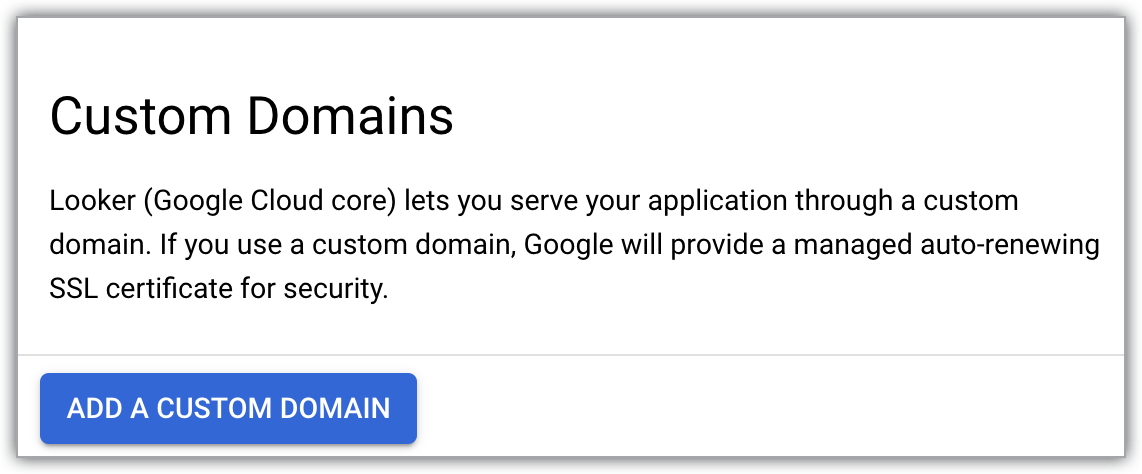
Daraufhin öffnet sich der Bereich Neue benutzerdefinierte Domain hinzufügen.
Geben Sie den Hostnamen der Webdomain ein, die Sie verwenden möchten. Er darf maximal 64 Zeichen lang sein und nur Buchstaben, Ziffern und Bindestriche enthalten, z. B.
looker.examplepetstore.com.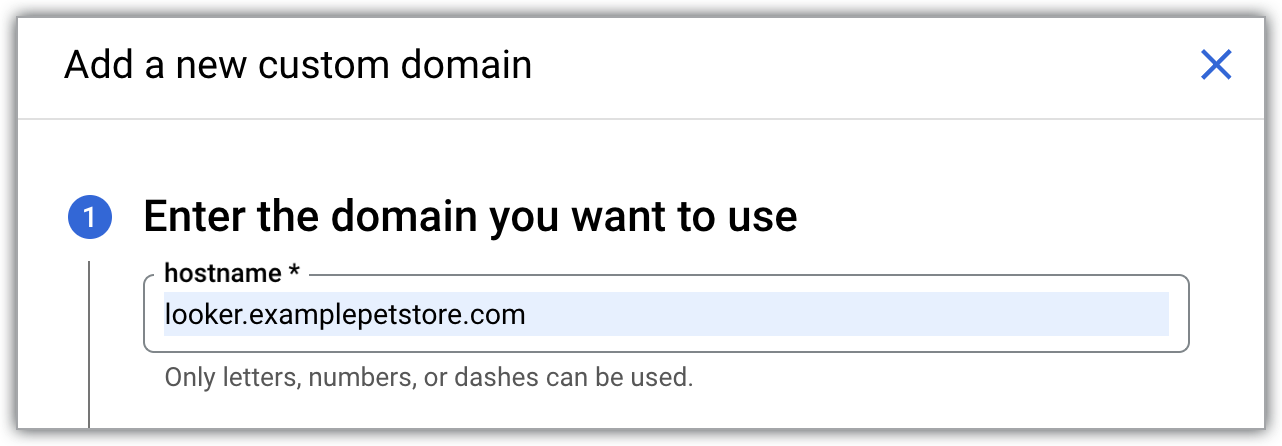
Klicken Sie im Bereich Neue benutzerdefinierte Domain hinzufügen auf FERTIG, um zum Tab BENUTZERDEFINIERTE DOMAIN zurückzukehren.
Nachdem Ihre benutzerdefinierte Domain eingerichtet wurde, wird sie in der Google Cloud Console auf der Seite mit den Instanzdetails von Looker (Google Cloud Core) auf dem Tab BENUTZERDEFINIERTE DOMAIN in der Spalte Domain angezeigt.
Nachdem Sie eine benutzerdefinierte Domain erstellt haben, können Sie Informationen dazu aufrufen oder sie löschen.
Auf die benutzerdefinierte Domain zugreifen
Wenn Sie den Zugriff auf eine benutzerdefinierte Domain für eine Looker (Google Cloud Core)-Instanz einrichten möchten, für die öffentliche sichere Verbindungen verwendet werden, erstellen Sie einen DNS-Eintrag und aktualisieren Sie die OAuth-Anmeldedaten.
Hinweise
Bitten Sie Ihren Administrator, Ihnen die folgenden IAM-Rollen für das Projekt zuzuweisen, in dem sich die Instanz befindet, um die Berechtigungen zu erhalten, die Sie zum Einrichten des Zugriffs auf eine benutzerdefinierte Domain für öffentliche sichere Verbindungen benötigen:
-
Looker-Administrator (
roles/looker.admin) -
DNS-Administrator (
roles/dns.admin) -
Google OAuth verwenden:
OAuth-Konfigurationsbearbeiter (
roles/oauthconfig.editor)
Weitere Informationen zum Zuweisen von Rollen finden Sie unter Zugriff auf Projekte, Ordner und Organisationen verwalten.
Sie können die erforderlichen Berechtigungen auch über benutzerdefinierte Rollen oder andere vordefinierte Rollen erhalten.
DNS-Eintrag erstellen
Erstellen Sie einen A-Eintrag in der DNS-Zone für Ihre Domain, unabhängig davon, wo Ihre DNS-Einträge gespeichert sind. Verwenden Sie für eine Instanz, die eine öffentliche Netzwerkverbindung nutzt, die öffentliche Ingress-IP-Adresse der Looker (Google Cloud Core)-Instanz für die IP-Adresse des A-Eintrags. Die öffentliche Ingress-IP-Adresse finden Sie in der Google Cloud Console auf dem Tab Details der Looker (Google Cloud Core)-Instanz. Er wird auch im Feld Daten im Bereich Neue benutzerdefinierte Domain hinzufügen im Abschnitt DNS-Einträge aktualisieren angezeigt.
Wenn auf dem Tab BENUTZERDEFINIERTE DOMAIN der Looker (Google Cloud Core)-Instanz die Schaltfläche DOMAIN BESTÄTIGEN angezeigt wird, muss Ihr DNS-Eintrag möglicherweise zusätzlich konfiguriert werden. Klicken Sie auf DOMAIN BESTÄTIGEN, um die Einrichtung Ihrer benutzerdefinierten Domain abzuschließen.
Sobald die DNS-Einträge Ihrer Domain aktualisiert und Ihre Domain in der Google Cloud Console bestätigt wurde, wird der Status der benutzerdefinierten Domain, die der Instanz zugeordnet ist, auf dem Tab Benutzerdefinierte Domain von Nicht bestätigt zu Verfügbar aktualisiert.
OAuth-Anmeldedaten aktualisieren
- Rufen Sie in der Google Cloud -Konsole APIs & Dienste > Anmeldedaten auf und wählen Sie die OAuth-Client-ID für den OAuth-Client aus, der von Ihrer Looker (Google Cloud Core)-Instanz verwendet wird.
Klicken Sie auf die Schaltfläche URI hinzufügen, um das Feld Autorisierte JavaScript-Quellen in Ihrem OAuth-Client zu aktualisieren. Es muss denselben DNS-Namen enthalten, den Ihre Organisation für den Zugriff auf Looker (Google Cloud Core) verwendet. Wenn Ihre benutzerdefinierte Domain beispielsweise
looker.examplepetstore.comist, geben Sielooker.examplepetstore.comals URI ein.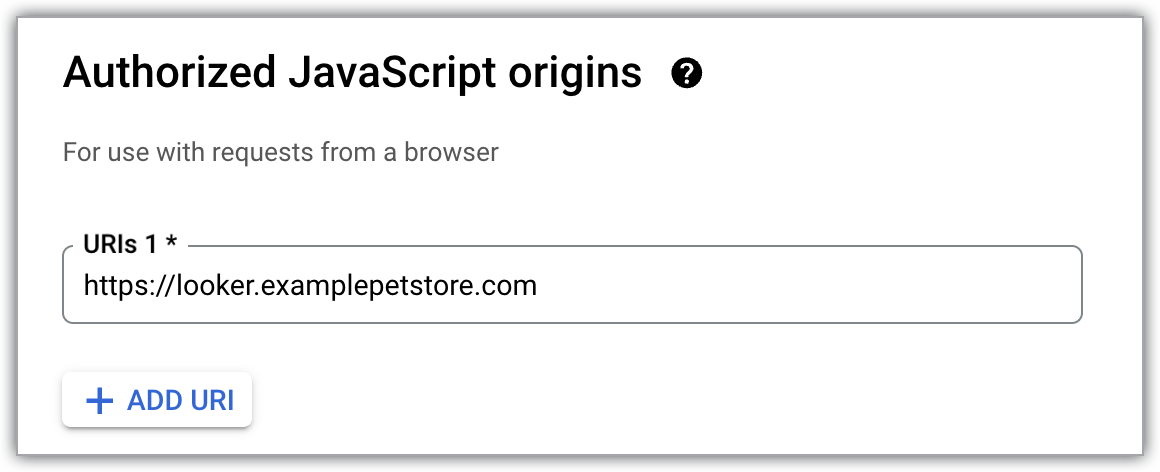
Aktualisieren oder fügen Sie die benutzerdefinierte Domain der Liste der autorisierten Weiterleitungs-URIs für die OAuth-Anmeldedaten hinzu, die Sie beim Erstellen der Looker (Google Cloud Core)-Instanz verwendet haben. Fügen Sie
/oauth2callbackam Ende des URI hinzu. Wenn Ihre benutzerdefinierte Domain beispielsweiselooker.examplepetstore.comist, geben Sielooker.examplepetstore.com/oauth2callbackein.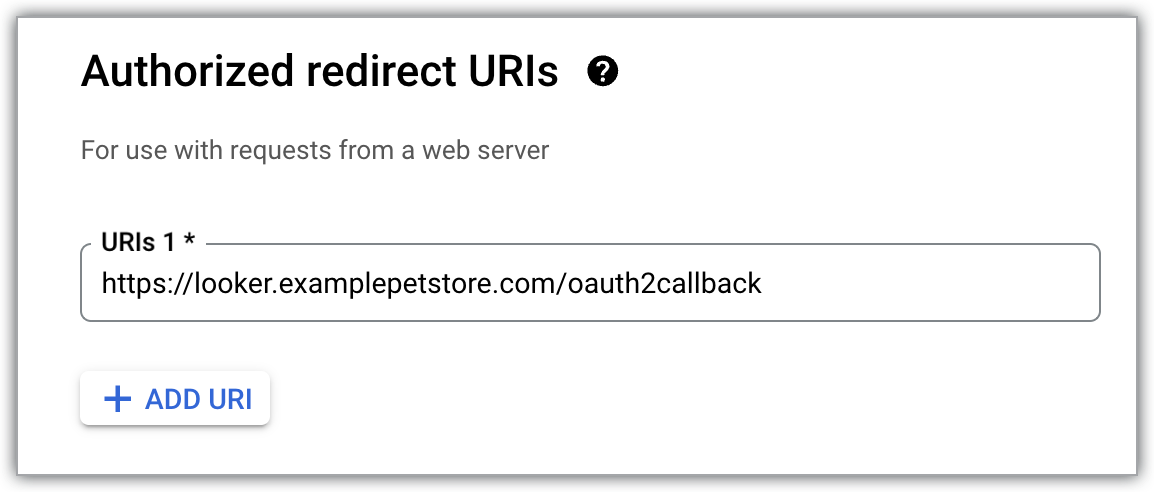
Nutzer hinzufügen
Nachdem die vorherigen Schritte ausgeführt wurden, ist die benutzerdefinierte Domain-URL für Nutzer zugänglich.
Achten Sie darauf, dass die Nutzerauthentifizierungsmethode für die Looker (Google Cloud Core)-Instanz vollständig eingerichtet ist, bevor Sie Nutzer zur Instanz hinzufügen.
Nächste Schritte
- Nutzer in Looker (Google Cloud Core) verwalten
- Looker-Instanz (Google Cloud Core) konfigurieren
- Looker (Google Cloud Core) mit Ihrer Datenbank verbinden

